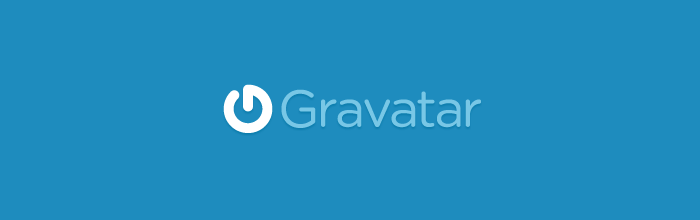
Gravatar简单介绍
我们在很多博客或者网站的留言评论处会看到有的人头像很酷、很个性化,但是这个博客和网站本身并没有提供设置头像的功能,感觉有点神奇,那么他们是怎么做到的呢?其实这是使用了Gravatar。
Gravatar是Globally Recognized Avatar的缩写,是gravatar.com推出的一项服务,意为“全球公用的头像”。如果在Gravatar的服务器上放置了你自己的头像,那么在任何支持Gravatar的博客或者留言本上留言时,只要提供你与这个头像关联的Email地址,就能够显示出你的Gravatar头像来。这样就为大家提供了一个统一管理多个头像的平台,只要站点支持gravatar,就不必特意为每个站点单独上传头像,省去了麻烦。
由于WordPress的母公司Automattic 收购了 Gravatar,所以在WordPress博客中Gravatar头像使用很广泛,一般主题都自带Gravatar头像功能,当然随着Gravatar头像影响的扩大,Gravatar头像的使用已经不仅仅局限于WordPress了,Zblog等很多开源博客框架都支持Gravatar头像。
Gravatar使用教程
1、打开官网
(注:由于网页加载了fonts.googleapis.com(谷歌字体库),所以国内打开较慢)
2、创建账户
官网打开后,点击右下的 『Create Your Own Gravatar』按钮。

3、输入你的相关信息进行注册
邮箱地址、用户名称、密码(8个字符以上)……

然后点击『Sign up』按钮提交注册。
4、注册确认邮件
系统会自动发送一封确认邮件到你输入的邮箱,登陆你刚才注册用的邮箱,会收到一封激活账户的邮件,点击「激活账户」(若没有收到邮件可以去邮箱的垃圾箱里找找,实际测试中很大一部分邮箱都会把其判定为垃圾邮件)。
5、确认申请激活账户
进入邮箱打开该邮件,点击『Activate Account』按钮即可。
6、账户激活成功
账户激活成功会进入如下页面

点击『Sign in to Gravatar』按钮,即可登录到 Gravatar。
然后会自动进入头像评级页面,一般点击大写字母G的图标即可(表示该头像适合任何年龄访问者浏览)。
至此,已完成 Email 地址绑定头像的设置了,下次留言的时候用这个 Email 地址,就会有头像出来了。
9、更换头像
如果你想更换头像,可以点击『Add a new image』上传一个新头像,选择需要修改头像的 Email 地址即可。如果头像已经上传了,那可以点击你想更换的头像,然后选择需要修改头像的 Email 地址即可。
Gravatar常见问题
既然Gravatar是通过邮箱绑定头像的,那是不是可能会被冒用?
是的,如果你的邮箱被人冒用,同样会显示这个邮箱匹配的头像,因此,保护好自己的邮箱是非常重要的。











